Napomena: Željeli bismo vam pružiti najnoviji sadržaj pomoći što je brže moguće i to na vašem jeziku. Ova je stranica strojno prevedena te može sadržavati gramatičke pogreške ili netočnosti. Naša je namjera da vam ovaj sadržaj bude koristan. Možete li nam pri dnu ove stranice javiti jesu li vam ove informacije bile korisne? Kao referencu možete pogledati i članak na engleskom jeziku .
Nakon što ste napravili i implementirati SharePoint upitnik, morate pregledavati i upravljati njome rezultate koje ste navikli. Evo kako prikazati jedan ili više rezultata u obliku teksta ili grafike oblik i upute za izvoz u Excel radi daljnje analize.
Ažurirani studenom 18, 2016 zahvaljujući kupca povratne informacije.
Potražite u članku pregled upitnika i odgovor
Da biste vidjeli pregled ankete i odgovor, kliknite naziv upitnika na traci za brzo pokretanje. Ako se naziv upitnika ne prikazuje, kliknite Prikaz cjelokupnog sadržaja web-mjesta ili Sadržaja web-mjesta, a zatim kliknite naziv upitnika.
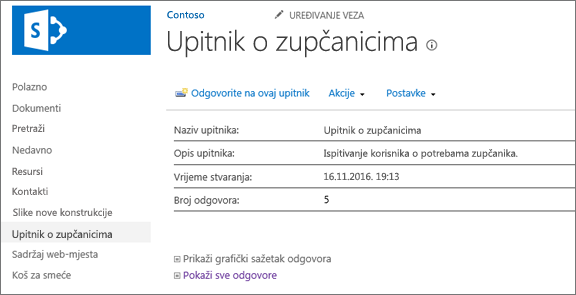
Na stranici pregled prikazuje opis ankete i broj odgovora. Na stranici pregled ako imate dozvole, možete kliknuti veze da biste vidjeli grafički sažetak odgovora ili da biste vidjeli popis svih odgovora. Ako su upitnik respondent i nemate dozvolu da biste vidjeli druge odgovore, možete kliknuti vezu da biste vidjeli i uredite tekst svoj odgovor, uključujući djelomičnog odgovora.
Prikaz grafički sažetak sve odgovore
Anketna pitanja, broj odgovora i postotaka pojavljuju se u prikazu grafički sažetak odgovora.
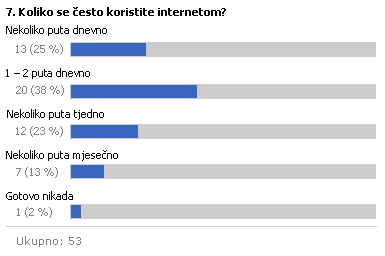
Samo dovršeni odgovore prikazuju se u grafički sažetak. Odgovora na upitnik smatra se dovrši nakon na respondent prikaza svake stranice, a zatim klikne Završi na posljednjoj stranici.
Da biste vidjeli sve odgovore, morate imati dozvolu. Osobe koja je postavila upitnik možete odrediti hoće li korisnici mogu vidjeti sve odgovore ili vlastitog odgovora.
-
Ako upitnik nije još otvoren, kliknite njegov naziv na alatnoj traci za brzo pokretanje.
Ako se naziv upitnika ne prikazuje, kliknite Prikaz cjelokupnog sadržaja web-mjesta ili Sadržaja web-mjesta, a zatim kliknite naziv upitnika.
-
Kliknite Prikaži grafički sažetak odgovora.
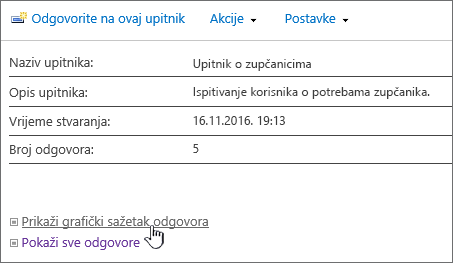
Prikaz svih odgovora na upitnik
Da biste vidjeli sve odgovore, morate imati dozvolu. Osobe koja je postavila upitnik možete odrediti hoće li korisnici mogu vidjeti sve odgovore ili samo vlastite.
-
Ako upitnik nije još otvoren, kliknite njegov naziv na alatnoj traci za brzo pokretanje.
Ako se naziv upitnika ne prikazuje, kliknite Prikaz cjelokupnog sadržaja web-mjesta ili Sadržaja web-mjesta, a zatim kliknite naziv upitnika.
-
Kliknite Prikaži sve odgovore.
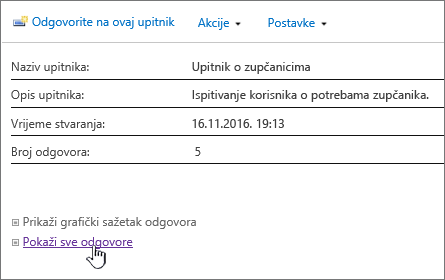
Da biste vidjeli svoj odgovor, morate imati dozvolu čitanja sadržaja na web-mjestu. Da biste pogledali tuđe odgovor, morate imati dozvolu. Osobe koja je postavila upitnik možete odrediti hoće li korisnici mogu vidjeti sve odgovore ili vlastitog odgovora. Dodatne informacije potražite u članku Prikaz dozvola na anketu.
Prebacivanje između prikaza
Možete brzo prebaciti između pregled, sve odgovore ili grafički sažetak prilikom pregledavanja rezultata upitnika.
-
U bilo kojem prikazu upitnik kliknite trenutnog prikaza u prikazu: pri vrhu desno od okvira polje.
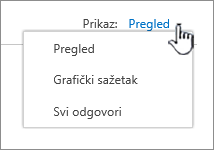
-
Zatim možete odabrati neku od drugih prikaza s padajućeg popisa.
Prikaz odgovora na anketu jedan
-
Ako upitnik nije još otvoren, kliknite njegov naziv na alatnoj traci za brzo pokretanje.
Ako se naziv upitnika ne prikazuje, kliknite Prikaz cjelokupnog sadržaja web-mjesta ili Sadržaja web-mjesta, a zatim kliknite naziv upitnika.
-
Kliknite Prikaži sve odgovore.
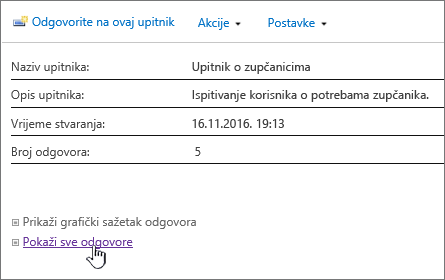
-
Kliknite odgovor koji želite pogledati.
Da biste vidjeli svoj odgovor, morate imati dozvolu čitanja sadržaja na web-mjestu. Da biste pogledali tuđe odgovor, morate imati dozvolu. Osobe koja je postavila upitnik možete odrediti hoće li korisnici mogu vidjeti sve odgovore ili vlastitog odgovora. Dodatne informacije potražite u članku Prikaz dozvola na anketu.
Odgovori Izvoz u proračunsku tablicu
Da biste izvezli odgovore, morate instalirati programom za proračunske tablice kompatibilan s Windows SharePoint Services.
-
Ako upitnik nije još otvoren, kliknite njegov naziv na alatnoj traci za brzo pokretanje.
Ako se naziv upitnika ne prikazuje, kliknite Prikaz cjelokupnog sadržaja web-mjesta ili Sadržaja web-mjesta, a zatim kliknite naziv upitnika.
-
Na u upitnik Akcije izbornik

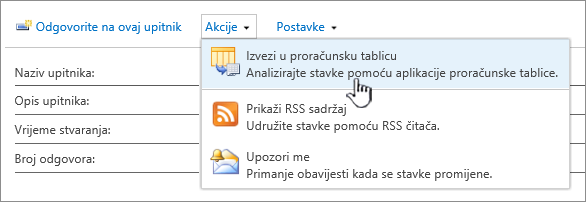
-
Slijedite upite s programom za proračunske tablice da biste otvorili i aktiviranje datoteku, ako smatrate da je podataka na web-mjestu SharePoint sigurno.
Napomena: Možete se upit tako da programom za proračunske tablice da biste odredili kako želite prikazati podatke, kao što su u postojeću proračunsku tablicu ili u novu proračunsku tablicu.
-
Ako se to od vas zatraži da biste odredili kako želite da se podaci, odaberite mogućnosti koje želite (primjerice kao nove proračunske tablice), a zatim kliknite u redu.
SharePoint sprema se u datoteku pod nazivom owssvr.igy. Možete spremiti, a zatim otvorite datoteku u programu Excel ili samo otvoriti i spremanje u obliku standardne .xlsx i .xls. Možete spremiti i ga kao bilo koji drugi Excel kompatibilne format.
Dodatne informacije potražite u članku Izvoz vanjskog popisa u Excel.
Ako želite ponovno koristiti u upitnik, ali ukloniti starije odgovore, pomoću Upravitelja web-mjesta da biste očistili podataka bez gubitka pitanja.
Dodatne informacije potražite u članku Brisanje svih podataka s postojećeg upitnika.
Ostale upitnik povezane teme
Evo neki dodatnih tema koje će vam planiranje, stvaranje, upravljanje dozvolama i još mnogo toga za upitnik.
Napišite nam komentar
U ovom se članku je korisna? Ako je tako, obratite nam se keyboardshortcuts@Microsoft.commailto pri dnu ove stranice. Ako nije korisne, Recite nam što je zbunjujuće ili nedostaju. Ako na koji ste nabavili ovdje iz pretraživanja, a drugu informacije koje ste željeli, Recite nam što ste tražili. Povratne informacije ćemo koristiti da biste ponovno korake i ažurirali ovog članka.










